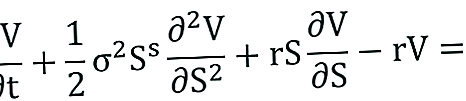Vzorec funkce FV Excel je zařazen do kategorie Finanční funkce Funkce Seznam nejdůležitějších funkcí aplikace Excel pro finanční analytiky. Tento podváděcí list pokrývá stovky funkcí, které je důležité znát jako analytik aplikace Excel. Tato funkce pomáhá vypočítat budoucí hodnotu investice.
Jako finanční analytik Popis pracovní pozice finančního analytika Níže uvedený popis pracovní pozice finančního analytika poskytuje typický příklad všech dovedností, vzdělání a zkušeností potřebných k získání pozice analytika v bance, instituci nebo korporaci. Provádějte finanční prognózy, vykazování a sledování provozních metrik, analyzujte finanční data, vytvářejte finanční modely, funkce FV pomáhá vypočítat budoucí hodnotu investic uskutečněných podnikem za předpokladu pravidelných, stálých plateb s konstantní úrokovou sazbou. Je to užitečné při hodnocení investic s nízkým rizikem, jako jsou depozitní certifikáty nebo anuity s pevnou úrokovou sazbou s nízkými úrokovými sazbami. Lze jej také použít ve vztahu k úrokům placeným z půjček.
Vzorec
= FV (sazba, nper, pmt, [pv], [typ])
Tato funkce používá následující argumenty:
- Hodnotit (povinný argument) - Toto je úroková sazba pro každé období.
- Nper (povinný argument) - Celkový počet platebních období.
- Pmt (nepovinný argument) - Určuje platbu za období. Pokud tento argument vynecháme, musíme uvést argument PV.
- PV (nepovinný argument) - Určuje aktuální hodnotu (PV) investice / půjčky. Pokud je argument PV vynechán, je výchozí hodnota nula. Pokud tento argument vynecháme, musíme uvést argument Pmt.
- Typ (nepovinný argument) - Definuje, zda se platby provádějí na začátku nebo na konci roku. Argument může být buď 0 (platba je provedena na konci období), nebo 1 (platba je provedena na začátku období).
Ujistěte se, že jednotky rychlosti a nper jsou konzistentní. Pokud provádíme měsíční splátky na pětiletou půjčku s ročním úrokem 10%, musíme použít 10% / 12 pro sazbu a 5 * 12 pro nper. Pokud provádíme roční splátky ze stejné půjčky, použijeme 10% pro sazbu a 5 pro nper.
Jak používat funkci FV v aplikaci Excel?
Abychom pochopili použití funkce FV v aplikaci Excel, zvažte několik příkladů:
Příklad 1 - FV funkce Excel
Předpokládejme, že musíme vypočítat FV na základě níže uvedených údajů:

Vzorec, který se má použít, je:

Vzhledem k tomu, že úročená období jsou měsíční (= 12), vydělili jsme úrokovou sazbu 12. Rovněž jsme pro celkový počet platebních období vydělili úročená období za rok. Protože jsou vypláceny měsíční platby, zadávají se do funkce jako záporné hodnoty. Pokud zapomeneme vložit znak procenta do buňky C5, výpočet bude chybný. Úrokovou sazbu musíme zadat v procentuální podobě nebo v desítkové formě, například = 0,04.
Výsledek získáme níže:

Příklad 2 - FV funkce Excel
Níže uvedený příklad ukazuje, jak použít tuto funkci pro osobní finance. Předpokládejme, že musíme koupit auto a šetříme na něj. Cílem je koupit za 1 rok. Na našem bankovním účtu je 10 000 $ jako úspora. Banka platí 5% úrok na našem spořicím účtu. Naším cílem je přidat na účet dalších 2 000 $ na následujících 12 měsíců. Pojďme si spočítat částku, kterou bychom na konci roku měli na nákup automobilu.
Předpokládejme, že jsme dostali níže uvedené informace:

Měsíční příspěvek, který můžeme udělat, je 2 000 $. Protože to představuje odliv, vzali jsme to jako -2 000 (-C8).

Získáme následující výsledek:

Je třeba pamatovat na funkci FV
- Pokud argument pmt platí pro hotovost z podnikání, bude hodnota platby záporná. U přijaté hotovosti musí být kladné.
- #HODNOTA! error - Vyskytuje se, když je některý z daných argumentů nečíselný.
Kliknutím sem stáhnete ukázkový soubor FV Function Excel
Dodatečné zdroje
Děkujeme, že jste si přečetli finančního průvodce důležitými funkcemi aplikace Excel! Tím, že si uděláte čas na osvojení a zvládnutí těchto funkcí, výrazně urychlíte svou finanční analýzu. Další informace najdete v těchto dalších finančních zdrojích:
- Funkce aplikace Excel pro finance Excel pro finance Tento průvodce Excel pro finance vás naučí 10 nejlepších vzorců a funkcí, které musíte znát, abyste byli skvělým finančním analytikem v aplikaci Excel. Tato příručka obsahuje příklady, snímky obrazovky a podrobné pokyny. Nakonec si stáhněte bezplatnou šablonu aplikace Excel, která obsahuje všechny finanční funkce obsažené v tomto kurzu
- Kurz vzorců pro Excel
- Pokročilé vzorce aplikace Excel, které musíte znát Pokročilé vzorce aplikace Excel, které musíte znát Tyto pokročilé vzorce aplikace Excel jsou důležité pro znalost a posune vaše dovednosti v oblasti finanční analýzy na další úroveň. Pokročilé funkce aplikace Excel, které musíte znát. Naučte se 10 nejlepších vzorců aplikace Excel, které každý finanční analytik světové úrovně pravidelně používá. Tyto dovednosti zlepší vaši tabulkovou práci v jakékoli kariéře
- Zkratky aplikace Excel pro PC a Mac Zkratky aplikace Excel PC Zkratky aplikace Excel pro Mac - Seznam nejdůležitějších a nejběžnějších zkratek pro MS Excel pro uživatele PC a Mac, finance, účetní profese. Klávesové zkratky zrychlují vaše dovednosti v oblasti modelování a šetří čas. Naučte se úpravy, formátování, navigaci, pás karet, vkládání speciálních, manipulaci s daty, úpravy vzorců a buněk a další zkratky